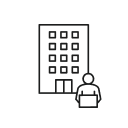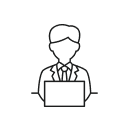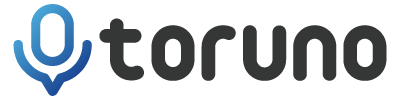- ホーム
- 会議まるごと記録サービス(toruno)
- お役立ち記事一覧
- Google Meet™は文字起こしできる?おすすめの文字起こしアプリも紹介!
Google Meet™は文字起こしできる?おすすめの文字起こしアプリも紹介!

目次
※各サービスの詳細は、サービス提供事業者にお問い合わせください。リコージャパンで取り扱いできないサービスもございます。
Web会議の際、会議の内容によっては文字起こしをしておきたい時もあるでしょう。Google Meet™は、Web会議の際によく用いられます。ここでは、Google Meet™で文字起こしができるのか解説していきます。おすすめの文字起こしアプリもご紹介しているので、ぜひ参考にしてみてください。
Google Meet™は文字起こしできる?
2022年12月現在、Google Meet™では日本語での文字起こし機能が実装されており、ベータ版としてリリースされています。
現状の機能では、あくまで字幕を表示できるのみになり、字幕の内容を書き出すことはできません。しかし、Googleは10月に開催された次年度カンファレンスイベントで、Google Meet™の会話をGoogleドキュメントに書き出す新機能を発表しました。パソコンでGoogle Meet™を利用している場合のみ利用できる機能で、会議主催者のGoogleドキュメントに保存され、内容を後から確認できるようになります。
Google Meet™の文字起こし内容を保存する方法
Google Meet™で日本語字幕をつけることは可能ですが、字幕をダウンロードすることはできません。
議事録等のために文字起こしデータが必要な場合、別のツールを使う必要があります。
無料で行う方法として、Google Chrome™の拡張ツール「こえもじ」の利用が挙げられます。こえもじでは、日本語で文字起こしを行うことができます。Google Cloud のプレミアパートナーである株式会社電算システムが提供しており、日本語にも対応しています。
Chromeウェブストアから拡張機能をChromeに追加するだけで文字起こし機能が使えるため、手軽に利用したい方におすすめです。
Chromeのウェブストアは下記のページから確認いただけます。
Google Meet™で文字起こしを設定する方法
Google Meet™で日本語の文字起こしをする方法について、解説していきます。字幕を表示させるだけの場合は、こちらの設定のみで問題ありません。
下記はGoogle Meet™の会議で字幕機能を有効化する手順です。
- Google Meet™の会議に参加する
- 「CC」と記載されているボタンをクリック
字幕の有効化は以上の通りです。
なお、初期設定では英語になっているため、日本語で表示するためには設定が必要になります。手順は下記の通りです。
- 画面下にある「︙」をクリック
- 「設定」をクリック
- サイドバーの「字幕」から「会議の使用言語」を「日本語」に変更
こえもじの利用方法
Google Meet™の会議内容を文字起こしし、それをダウンロードしたい場合は「こえもじ」を利用しましょう。
利用方法は下記の手順となります。
- Chromeウェブストアの拡張機能からこえもじのページを開く
- 「Chromeに追加」をクリックして拡張機能を追加
- Google Meet™で会議を開始したら、Google Chrome™のウインドウ右上にある拡張機能パネルからこえもじを開く
- 字幕送信にチェックを入れる
上記の作業で文字起こしが行われるようになります。文字起こしは画面右側にチャット形式で表示されます。
また、チャット形式では見逃してしまう心配がある場合には流れるチャットがおすすめです。流れるチャットを有効にしておくと、会議中の画面上に文字が流れます。チャット形式よりも見逃す心配が少なくなるためおすすめです。
会議終了後には、「チャット履歴をダウンロード」のボタンにチェックを入れてダウンロードすることが可能です。
こえもじについて詳細を知りたい方はこちらをご覧ください
文字起こしから議事録作成まで行いたい場合は...
議事録を作成する際、こえもじのように無料で利用できる文字起こし機能は、内容の抜け漏れが少なくなるためとても役立ちます。
一方で、議事録作成を効率化するには、聞き直しをしたり投影資料の見返しも必要になる場合があります。録音や録画できるような議事録作成アプリは多くが有料ですが、会議の内容や重要度によっては、そのような議事録作成アプリを検討してみると良いでしょう。
AIが文字起こしから議事録作成まで行う「toruno」
torunoは、オンライン会議まるごと記録サービスです。Google Meet™にはもちろん、Microsoft TeamsやZoomなどの主要なWeb会議システムで利用することが可能です。
AIが会議中の発言や会話をすぐにテキスト化して表示してくれるだけでなく、録音や画面キャプチャ機能もついており、Web会議の様々な場面をサポートします。
文字起こし結果を編集したり、そのまま記録を共有することも可能なので時短で議事録の作成を行うことができます。Web会議ツールと同時に起動するだけなので、難しい操作もありません。
議事録作成者は、会議中にメモを取る必要がなくなるため集中して会議に参加することができます。
torunoについて、詳細は下記をご覧ください。
Google Meet™で文字起こしするなら文字起こしアプリを使おう
Web会議で利用することの多いGoogle Meet™には文字起こし機能がついていないため、こえもじなどの外部ツールを利用する必要があります。会議の録画や録音、議事録作成まで効率的に行いたい場合は議事録作成アプリ「toruno」の使用がおすすめです。Web会議を行う際は、ぜひこれらをご活用ください。
※Google Chrome、Google MeetはGoogle LLC.の商標です。
※Microsoft Teamsは、米国 Microsoft Corporation の、米国およびその他の国における登録商標または商標です。
※本記事に掲載のその他の会社名および製品名、ロゴマークは各社の商号、商標または登録商標です。
torunoの「情報」や「無料トライアル」はこちら!
「サービスに関する情報」や「無料トライアル」に関する情報を提供しています。
ぜひご確認ください!